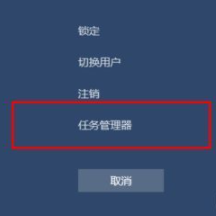对于笔记本电脑来说,大多数人会经常遇到死机的问题,还没有好的办法进行解决,因为笔记本电脑只有一个开机键,对此,笔记本电脑死机怎么办呢?下面,小编就把笔记本电脑死机的解决方法分享给大家。
工具/原料
系统版本:windows10系统
品牌型号:笔记本电脑
笔记本电脑死机的解决方法如下
1、可以通过键盘上的3个快捷键来关机。
在正常情况下,笔记本电脑突然死机无法运行,大多数都是由于系统程序的问题引起。这种死机并不是真正的死机,基本上是一种假死机。
这时候通过按下键盘上的组合键CTRL ALT DEL键,来选择关机重启。然后再重新启动电脑,即可恢复电脑的正常运行操作。
怎么设置电脑开机密码方法教程
在学习工作中,一些电脑里的工作资料、私人文件、聊天记录等,相信这些东西都不愿意随便给别人看到,尤其是当你离开电脑时,别人悄悄查看了电脑不知道,这种感觉一定很难受吧!为电脑设置开机密码可以有效避免上述情况发生。可是,电脑怎么设置开机密码?接下来,本文将详细介绍电脑设置开机密码的方法。

2、通过强制电源键进行关机。
有时候笔记本电脑死机时,可能是由于病毒或CPU过热的原因造成的。所有的画面都定格在一个程序页面,任何键盘和鼠标都不可能进行操作,也可以说是真正的死机。
这种情况下,可以按住开机电源键15秒以上,进行强制关机。直至电脑提示已关机后松手,然后再次按开机电源键重新启动电脑即可。这种操作方法,相当于台式电脑按开机键的强制性关机,是一样的关机性质。

3、拆卸下笔记本断电关机。
当笔记本电脑属于真正死机时,不管是键盘与鼠标,还是使用电源键,都是没有办法进行电脑的关机操作。毕竟笔记本不像台式电脑那样,还可以直接拨下电源线进行断电关机,那应该怎么样处理呢?
在这种情况下,唯一的办法,就是把笔记本电脑的电池拆卸下来,这样就可以对电脑进行断电,然后重新安装上电池,重新启动电脑即可。如果重新电脑无法开机的话,那就说明笔记本的硬件有故障问题了。

总结
如果有遇到笔记本电脑系统死机的故障问题,不必着急送电脑去维修。只需要按以上的3种方法进行处理,即可解决大部分的电脑死机问题。在一定程度上,也可以排查出是系统程序的原因,还是电脑硬件的故障原因。至少最后需要送电脑维修时,也可以避免让自己陷入别人的坑或套路。好啦,以上就是解决笔记本电脑死机的办法,希望对大家有帮助。
以上就是电脑技术教程《笔记本电脑死机怎么办》的全部内容,由下载火资源网整理发布,关注我们每日分享Win12、win11、win10、win7、Win XP等系统使用技巧!电脑设置密码怎么设置
电脑是我们工作中常用的办公设备之一,电脑上面存着很多重要的数据,如果想要好好保护您的数据当然是需要为电脑设置好密码,那么电脑设置密码怎么设置,下面就为大家介绍一下设置的步骤。